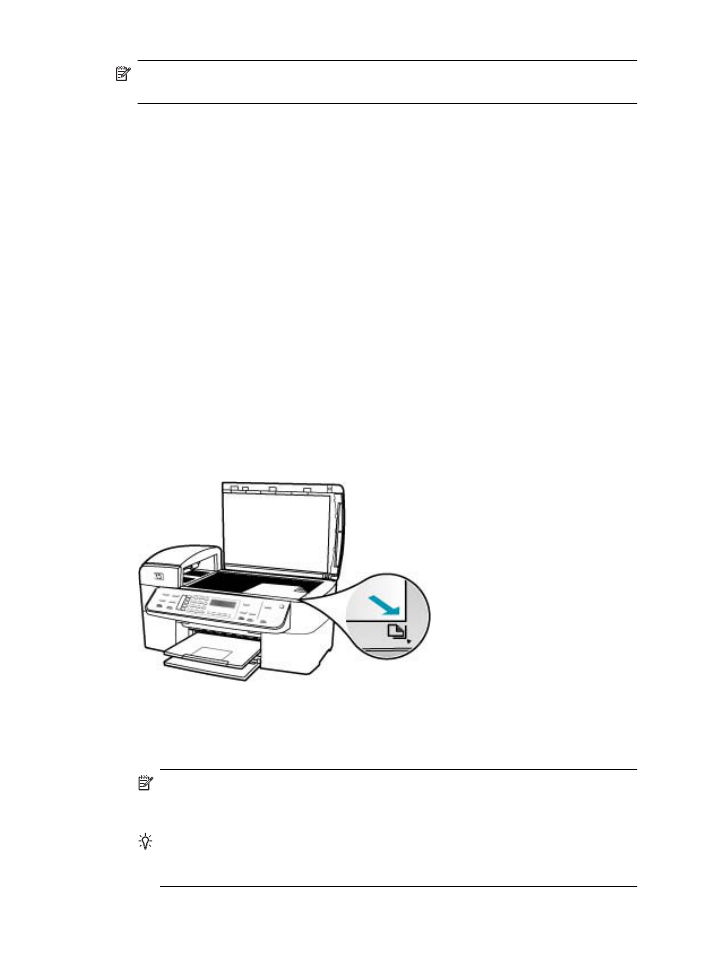
∆ηµιουργία αντιγράφου φωτογραφίας χωρίς περίγραµµα
10 x 15 εκ (4 x 6 ίντσες)
Για βέλτιστη ποιότητα κατά τη δηµιουργία αντιγράφου µιας φωτογραφίας, τοποθετήστε
φωτογραφικό χαρτί στο δίσκο εισόδου και αλλάξτε τις ρυθµίσεις αντιγραφής ώστε να έχετε
τις κατάλληλες ρυθµίσεις τύπου χαρτιού και βελτίωσης φωτογραφίας. Μπορεί επίσης να
θέλετε να χρησιµοποιήσετε το δοχείο µελάνης φωτογραφικής εκτύπωσης για ανώτερη
ποιότητα εκτύπωσης. Εάν εγκαταστήσετε το δοχείο µελάνης τριών χρωµάτων και το
δοχείο µελάνης φωτογραφικής εκτύπωσης, έχετε ένα σύστηµα έξι µελανών.
Για να δηµιουργήσετε ένα αντίγραφο φωτογραφίας χωρίς περίγραµµα από τον
πίνακα ελέγχου
1.
Τοποθετήστε φωτογραφικό χαρτί µεγέθους 10 x 15 εκ στο δίσκο εισόδου.
2.
Τοποθετήστε την πρωτότυπη φωτογραφία σας µε την πλευρά εκτύπωσης προς τα
κάτω στη δεξιά µπροστινή γωνία της γυάλινης επιφάνειας.
Τοποθετήστε τη φωτογραφία στη γυάλινη επιφάνεια ώστε η µεγάλη πλευρά της
φωτογραφίας να ευθυγραµµίζεται µε τη µπροστινή πλευρά της γυάλινης επιφάνειας,
όπως δείχνουν οι οδηγοί που είναι χαραγµένοι κατά µήκος της άκρης της γυάλινης
επιφάνειας.
3.
Πατήστε Έναρξη αντιγρ., Ασπρόµαυρη ή Έναρξη αντιγρ., Έγχρωµη.
Η συσκευή HP All-in-One δηµιουργεί ένα αντίγραφο της πρωτότυπης φωτογραφίας
χωρίς περίγραµµα, διαστάσεων 10 x 15 εκ.
Σηµείωση
Εάν τοποθετήσατε χαρτί µε προεξοχή στο δίσκο φωτογραφιών,
µπορείτε να αφαιρέσετε την προεξοχή από το αντίγραφο της φωτογραφίας σας
εφόσον το µελάνι έχει στεγνώσει τελείως.
Συµβουλή
Εάν η εκτύπωση έχει περίγραµµα, ρυθµίστε τον τύπο χαρτιού σε
Φωτογρ. ανώτ. ποιότ. και, στη συνέχεια, προσπαθήσετε να δηµιουργήσετε ξανά
το αντίγραφο.
Κεφάλαιο 7
84
Χρήση των λειτουργιών αντιγραφής
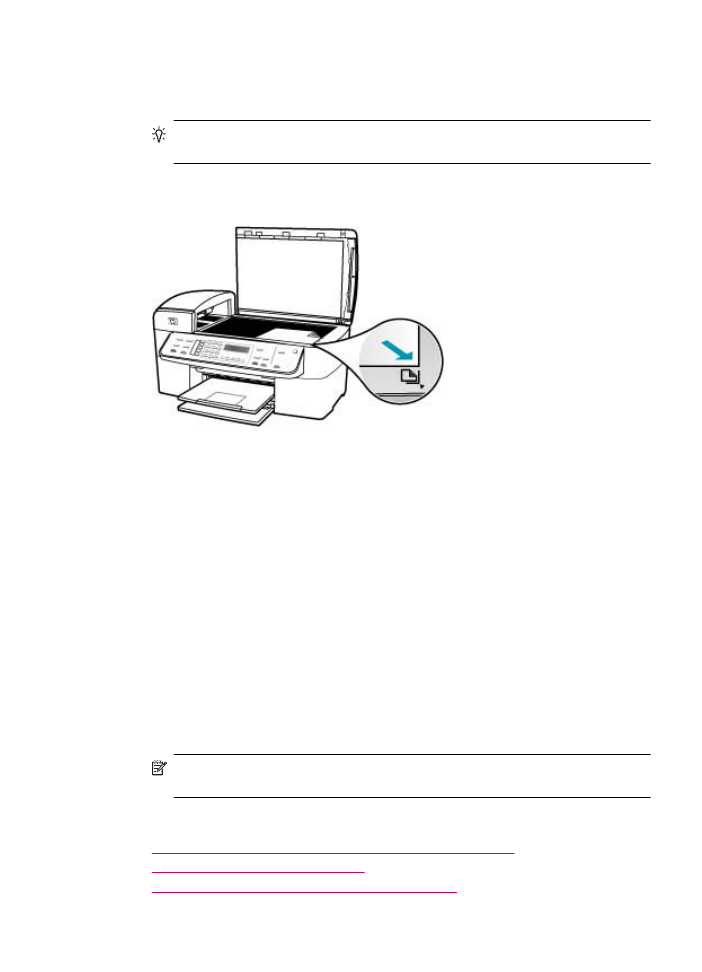
Για να δηµιουργήσετε αντίγραφο φωτογραφίας χωρίς περιθώρια από το
λογισµικό HP Photosmart Studio (µόνο για χρήστες Mac)
1.
Τοποθετήστε φωτογραφικό χαρτί 10 x 15 cm στο δίσκο φωτογραφιών.
Συµβουλή
Κατά τη δηµιουργία αντιγράφων χωρίς περίγραµµα, πρέπει να έχετε
τοποθετήσει φωτογραφικό χαρτί (ή άλλο ειδικό χαρτί).
2.
Τοποθετήστε το πρωτότυπό σας µε την πλευρά εκτύπωσης προς τα κάτω στη δεξιά
µπροστινή γωνία της γυάλινης επιφάνειας.
3.
Στη γραµµή εργασιών του HP Photosmart Studio (µόνο για χρήστες Mac) επιλέξτε
Devices (Συσκευές).
Εµφανίζεται το παράθυρο HP Device Manager (∆ιαχείριση συσκευών HP).
4.
Επιλέξτε το εικονίδιο ∆ιαχείριση συσκευών HP από το Dock.
Εµφανίζεται το παράθυρο HP Device Manager (∆ιαχείριση συσκευών HP).
5.
Κάντε κλικ στην επιλογή ∆ηµιουργία αντιγράφων.
6.
Στην περιοχή Εργασίες, κάντε διπλό κλικ στο ∆ηµιουργία αντιγράφων.
Εµφανίζεται το πλαίσιο διαλόγου HP Copy (Αντιγραφή HP).
7.
Στο αναδυόµενο µενού Paper Size (Μέγεθος χαρτιού) επιλέξτε 10 x 15 cm.
8.
Στο αναδυόµενο µενού Paper Type (Τύπος χαρτιού) επιλέξτε τον τύπο
φωτογραφικού χαρτιού που έχετε τοποθετήσει στο δίσκο εισόδου.
9.
Πραγµατοποιήστε τις αλλαγές που θέλετε στις ρυθµίσεις.
10.
Κάντε κλικ στην επιλογή Black Copy (Ασπρόµαυρο αντίγραφο) ή Color Copy
(Έγχρωµο αντίγραφο).
Η συσκευή HP All-in-One δηµιουργεί ένα αντίγραφο της πρωτότυπης φωτογραφίας
χωρίς περίγραµµα, διαστάσεων 10 x 15 cm.
Σηµείωση
Μπορείτε να αφαιρέσετε την προεξοχή εφόσον το µελάνι έχει
στεγνώσει τελείως.
Σχετικά θέµατα
•
Τοποθέτηση φωτογραφικού χαρτιού 10 x 15 εκ (4 x 6 ίντσες)
•
Ρύθµιση τύπου χαρτιού αντιγραφής
•
Χρήση δοχείου µελάνης φωτογραφικής εκτύπωσης
∆ηµιουργία αντιγράφου φωτογραφίας χωρίς περίγραµµα 10 x 15 εκ (4 x 6 ίντσες)
85